好用的u盘启动盘制作工具,u盘启动盘制作工具怎么使用
发布时间:2022-08-24 15:18:59
U启动盘制作工具是指用u盘启动维护系统的软件,其制作的系统可以是一个能在内存中运行的PE系统,现在大部分的电脑都支持U盘启动。在系统崩溃和快速安装系统时能起到很大的作用。那么,有什么好用的u盘启动盘制作工具吗?如果你问到小编,小编会毫不犹豫地向大家推荐电脑店U盘启动盘制作工具,接下来我们看看怎么使用吧!

好用的u盘启动盘制作工具
一、制作U盘启动盘
1、进入电脑店官网,下载U盘启动盘制作工具,以及在首页查询电脑型号所对应的U盘启动快捷键。
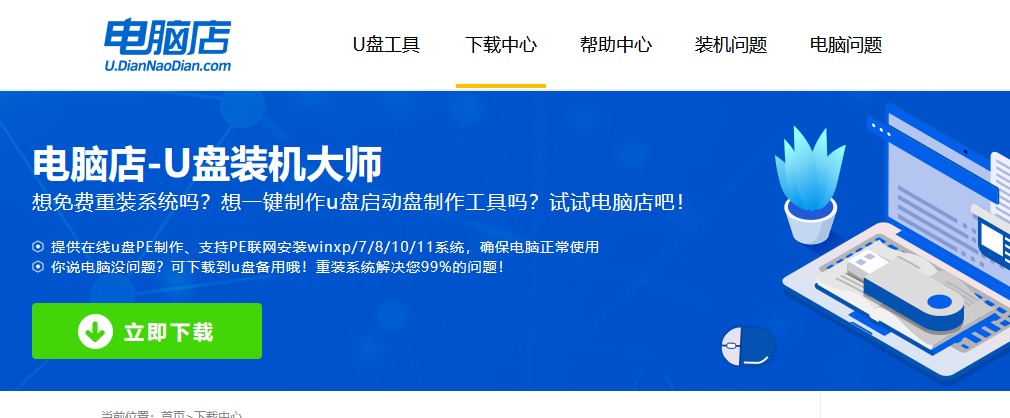
2、把U盘接入电脑,解压并打开电脑店U盘启动盘制作工具。
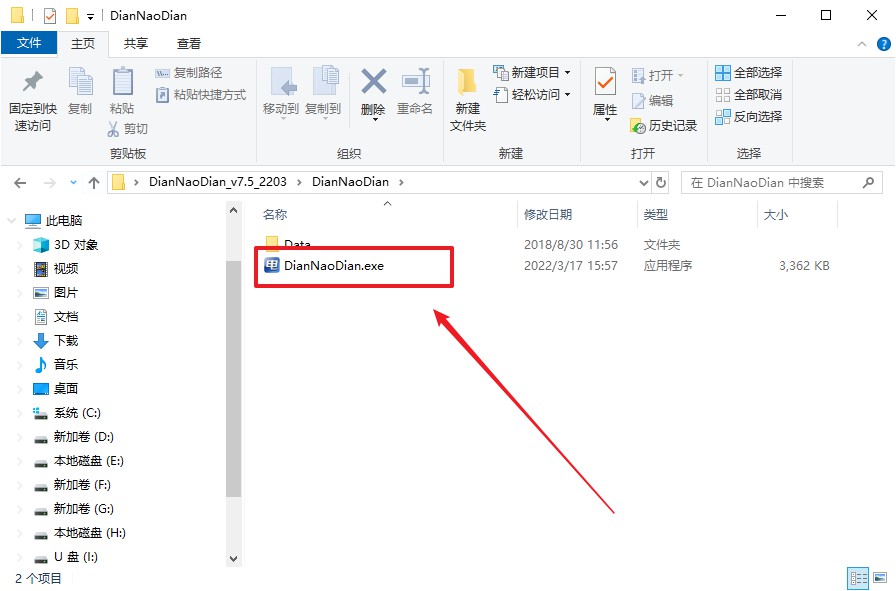
3、默认各项的设置,直接点击【全新制作】。
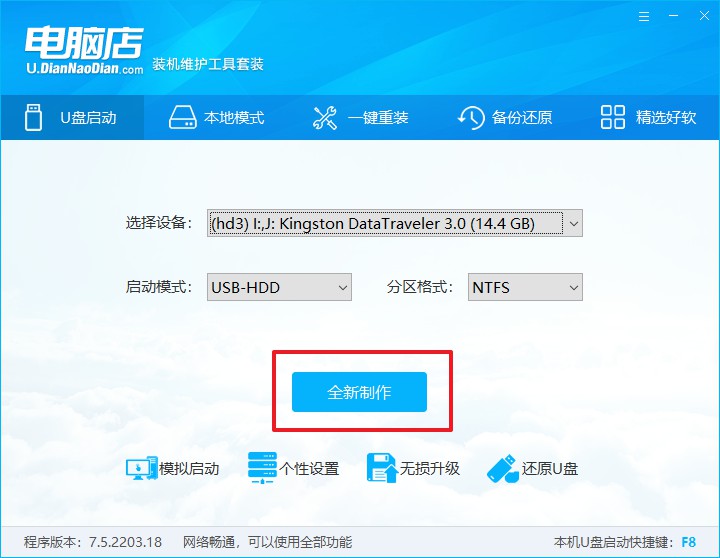
4、等待制作完成即可。
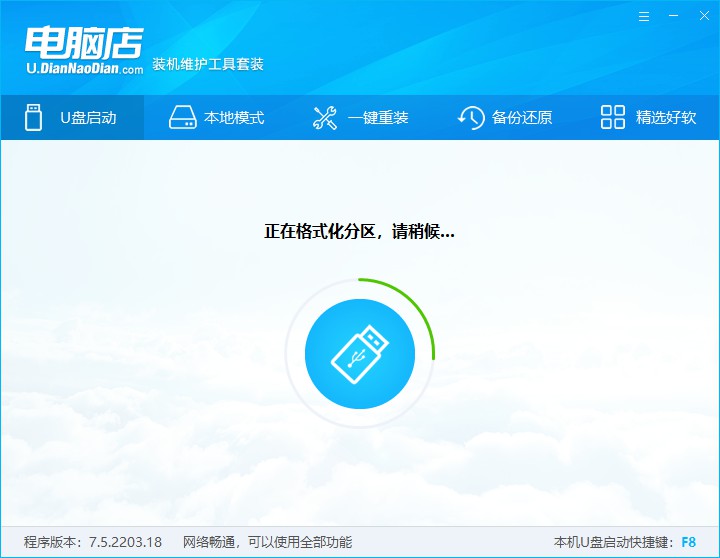
二、设置U盘启动
1、重启电脑,出现画面后按下U盘启动快捷键。
2、进入到UEFI/BIOS中,切换到【启动】-【主要启动顺序】。
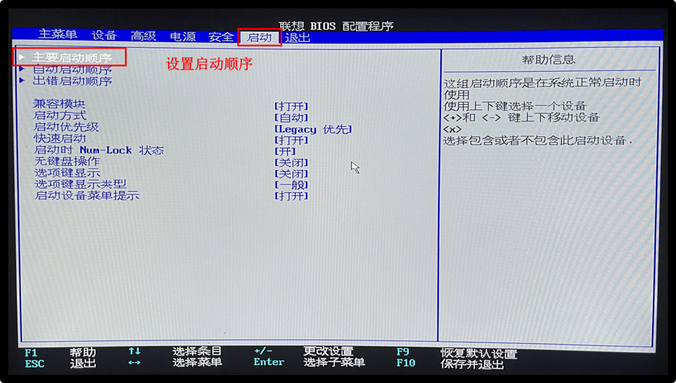
3、展开后,将U盘设置为第一启动项,最后按F10保存并退出。
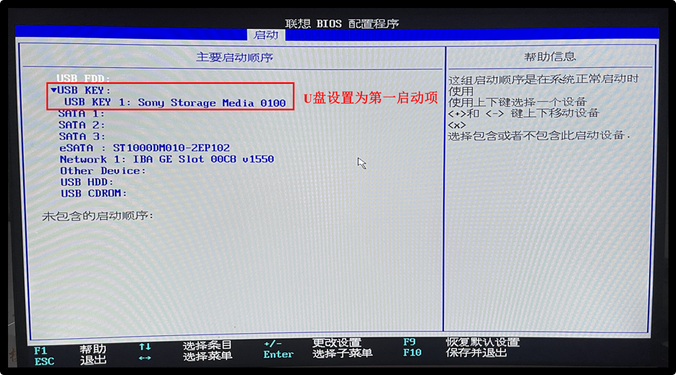
三、U盘安装系统
1、打开装机软件,勾选【安装系统】,找到提前准备的镜像系统,安装路径为【C盘】,点击【执行】。
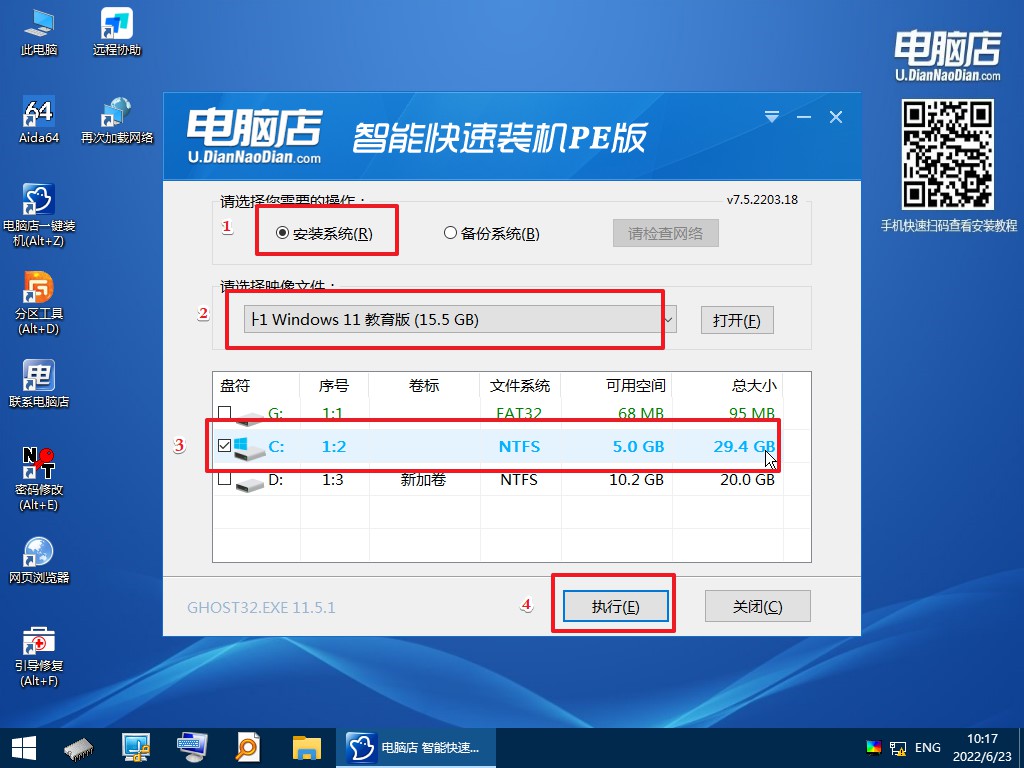
2、接下来大家根据提示框的引导,即可开始安装系统。具体步骤可参考:电脑店u盘装系统教程。
电脑店u盘启动盘制作工具怎么使用,大家看完上述内容后都知道了吧?电脑店U盘启动盘,不仅可以在线重装,还可以制作u盘启动盘重装。而且使用反馈也是非常不错的,市场的占有率是非常的高,可以说其中的技术领先其他的软件很多,非常适合小白的一款工具。
